 切断表示 切断表示
幾何形状を指定した平面方向に沿って形状を切断して切断面を確認する事が出来ます。必要な切断面は[追加]ボタンを押して指定した切断面を保存することが出来ます。アイコンを押すとクリッピングした切断面を見る事ができます。
前処理プロセスで幾何形状内部の形態を把握する際に使うことができて後処理の後に特定断面を切って表示する際にも有用に使用できます。
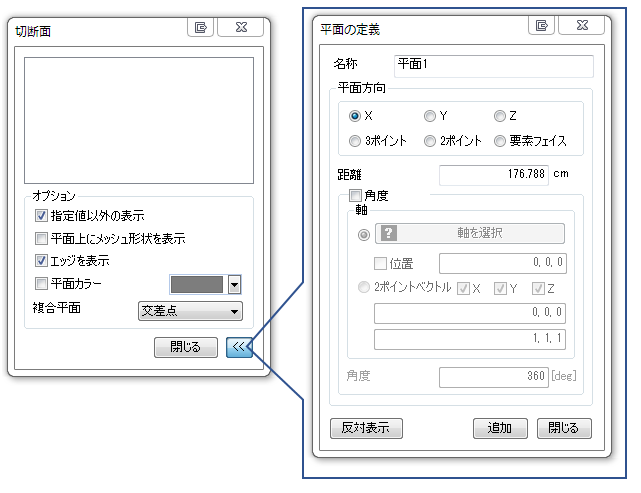
[X] :
X軸を法線とする平面で形状を切断します。距離を修正して平面を移動させることが出来ます。
[Y] :
Y軸を法線とする平面で形状を切断します。距離を修正して平面を移動させることが出来ます。
[Z] : Z軸を法線とする平面で形状を切断します。距離を修正して平面を移動させることが出来ます。
[3ポイント] : 3ポイントをワークプレインに直接定義して形状を切断する平面を形成して形状を切断します。
[2ポイント] : 2ポイントをワークプレインに直接定義して2ポイントを含む平面を形成して形状を切断します。
[要素フェイス]
: 要素フェイスが含まれる平面で形状を切断します。
平面と原点との距離を現わします。
法線方向を変えて切断面が見られます。
チェックを解除する場合、切断面のみが見られます。
チェックを入れた場合、切断面で形状されたメッシュを見る事ができます。
チェックを入れた場合、幾何形状を構成している線が見られます。
切断面の色を指定することができます。
[組合]
切断面と形状を全て画面上で表示します。
[交差点]
切断面と形状の交集合を画面上で表示します。

 対象表示 対象表示
x,y,z 軸を法線とする平面または指定した平面を中心とする対称モデルを画面上で表示します。距離を指定して本モデルと対称モデルとの距離を調節することができます。
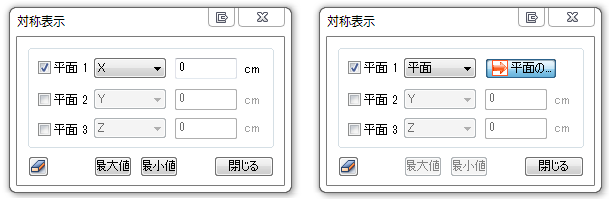
それぞれの平面1,2,3について設定を行う際、[最大値]ボタンをクリックすると選択した基準面を中心に対称されたモデルと本モデル間の距離が最大となる対称モデルを画面上に表すことが出来て[最小値]を選択すると二つのモデルの間が最も近い対称モデルを画面上に表すことができます。
 等値表示 等値表示
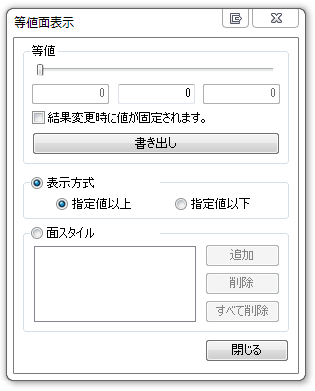
結果値の基準を選択して特定の結果範囲以内/以外の領域を画面上に表します。面スタイルにチェックを入れると同一な結果値が表される領域が面として画面上に出力されます。 |


![]()
![]()